Les enseignants peuvent donner des QCM à faire en ligne depuis l'Espace Étudiants. Les résultats sont enregistrés et comptent dans la moyenne, sauf si le devoir associé a un coefficient 0.
Utiliser la bibliothèque de QCM
1. Rendez-vous dans l'onglet Enseignements > QCM >  Liste des QCM et saisie des questions.
Liste des QCM et saisie des questions.
2. Sélectionnez l'enseignant dans le menu déroulant.
3. Cliquez dans la ligne de création, saisissez un libellé et validez avec la touche [Entrée].
4. Une fenêtre s'affiche : sélectionnez la matière.
5. Sélectionnez le QCM et, à droite, dans l'onglet Saisie des questions, cliquez sur la ligne Ajouter une question autant de fois que nécessaire : HYPERPLANNING vous propose à chaque fois de choisir le type de question souhaité.
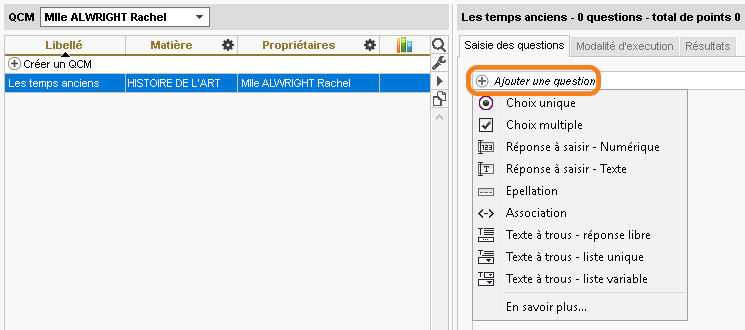
lChoix unique : saisissez une seule bonne réponse parmi les réponses proposées et cochez-la.
lChoix multiple : saisissez plusieurs bonnes réponses parmi les réponses proposées et cochez-les.
lRéponse à saisir - Numérique : saisissez la réponse en chiffres arabes. La réponse de l'étudiant est prise en compte indépendamment des espaces et des séparateurs numériques (par exemple un point ou une virgule pour les décimales).
lRéponse à saisir - Texte : saisissez toutes les réponses possibles en sachant que l'étudiant devra saisir avec exactitude l'une des réponses possibles. Une option permet de préciser si les majuscules et les accents doivent être pris en compte.
lÉpellation : saisissez la réponse que l'étudiant devra épeler, chaque lettre étant remplacée par un trait. Une option permet de préciser si les majuscules et les accents doivent être pris en compte.
lAssociation : définissez les paires que l'étudiant devra reconstituer. Nouveauté Les éléments associés peuvent être du texte, mais également des images et des fichiers sonores.
lTexte à trous - réponse libre : saisissez un texte, puis indiquez les items qui seront remplacés par des trous. L'étudiant devra remplir le trou en saisissant avec exactitude l'item (accents, majuscules, etc., compris).
lTexte à trous - liste unique : saisissez un texte, puis indiquez les items qui seront remplacés par des trous. HYPERPLANNING constitue automatiquement une liste avec tous ces items, l'étudiant remplit chaque trou en choisissant un item dans la liste.
lTexte à trous - liste variable : saisissez un texte, puis indiquez les items qui seront remplacés par des trous en précisant chaque fois les items proposés à l'étudiant pour remplir ce trou.
6. Pour chaque question, saisissez :
ll'intitulé et l'énoncé de la question,
lle nombre de points que vaut la question (champ Barème),
lles réponses possibles, si la forme de la question s'y prête.
7. Nouveauté Si vous souhaitez pénaliser les mauvaises réponses ou valoriser davantage une réponse lorsque la question en appelle plusieurs, cochez l'option Saisir un pourcentage de points pour chaque réponse, et saisissez pour chaque réponse les pourcentages de points à attribuer (ou retirer) dans les colonnes % points (colonne Positifs à gauche et colonne Négatifs à droite).
Par exemple, pour une question qui vaut 10 points :
lune bonne réponse avec 100 % rapporte 10 points,
lune bonne réponse avec 60 % rapporte 6 points,
lune mauvaise avec -10 % fait perdre 1 point.
Si un étudiant coche la bonne réponse à 60 % et la mauvaise réponse à -10 %, il obtient 5 points. Si un étudiant coche uniquement la mauvaise réponse à -10 %, il n'obtient aucun point.
Dans le cas des questions à choix unique, le choix d'une réponse associée à un malus peut entraîner un résultat négatif sur la question. En revanche, sur la globalité du QCM, l’étudiant ne peut pas avoir une note en dessous de 0.
Pour que les bonus et malus définis dans les questions soient pris en compte, cochez Attribuer les points selon les pourcentages définis pour chaque réponse dans les modalités d'exécution du QCM (voir plus bas).
8. Ajoutez éventuellement à l'énoncé un fichier audio au format *.mp3  , une image
, une image  ou une adresse de site web
ou une adresse de site web  .
.
9. Un éditeur d’équations mathématiques  permet de saisir les formules directement dans HYPERPLANNING.
permet de saisir les formules directement dans HYPERPLANNING.

Définir les modalités d'exécution
1. Rendez-vous dans l'onglet Enseignements > QCM >  Liste des QCM et saisie des questions.
Liste des QCM et saisie des questions.
2. Sélectionnez le QCM, puis dans la partie à droite, allez dans l'onglet Modalité d'exécution et indiquez :
l Nouveauté les consignes à afficher avant l’exécution du QCM ;
lsi et quand le corrigé doit être proposé à l'étudiant ;
lcombien de questions doivent être posées et dans quel ordre ;
lsi le temps doit être limité ;
lsi vous acceptez les bonnes réponses incomplètes du moment qu’aucune réponse fausse n’est donnée simultanément / si vous souhaitez tenir compte des pourcentages de points éventuellement définis pour chaque réponse ;
lsi vous permettez à l'étudiant de se prononcer sur le niveau de difficulté ressenti (Évaluation des enseignements par les étudiants).
Simuler la vision de l'étudiant
1. Rendez-vous dans l'onglet Enseignements > QCM >  Liste des QCM et saisie des questions.
Liste des QCM et saisie des questions.
2. Sélectionnez un QCM, faites un clic droit et choisissez Simuler la vision étudiant. Un bouton Simuler est également présent dans la fenêtre d'édition des questions, pour visualiser directement la question concernée.
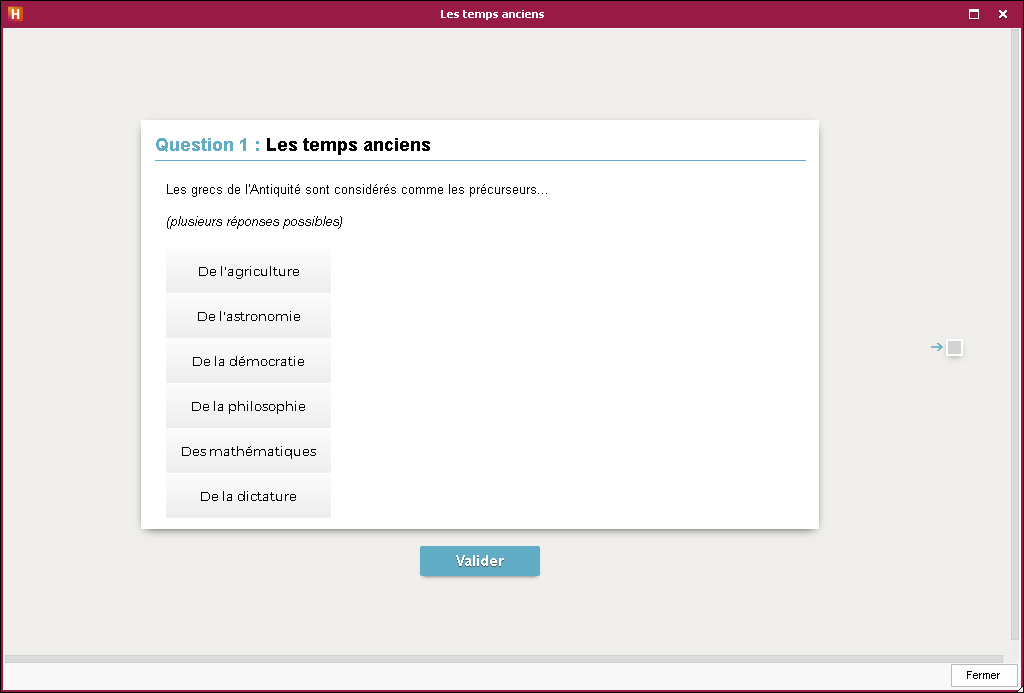
Imprimer le QCM vierge
1. Rendez-vous dans l'onglet Enseignements > QCM >  Liste des QCM et saisie des questions.
Liste des QCM et saisie des questions.
2. Sélectionnez le QCM.
3. Cliquez sur le bouton  de la barre d'outils.
de la barre d'outils.
4. Dans la fenêtre qui s'affiche, sélectionnez en haut QCM vierge.
5. Paramétrez la mise en page et cliquez sur Imprimer.
Dupliquer un QCM
1. Rendez-vous dans l'onglet Enseignements > QCM >  Liste des QCM et saisie des questions.
Liste des QCM et saisie des questions.
2. Sélectionnez le QCM, faites un clic droit et choisissez Dupliquer un QCM : le QCM est copié avec toutes les questions associées.
Dupliquer une question
1. Rendez-vous dans l'onglet Enseignements > QCM >  Liste des QCM et saisie des questions.
Liste des QCM et saisie des questions.
2. Sélectionnez le QCM, puis la question à droite dans l'onglet Saisie des questions.
3. Faites un clic droit et choisissez Dupliquer la sélection.
Ajouter une question d’un autre QCM
1. Rendez-vous dans l'onglet Enseignements > QCM >  Liste des QCM et saisie des questions.
Liste des QCM et saisie des questions.
2. Sélectionnez le QCM, faites un clic droit et choisissez Ajouter des questions.
3. Dans la fenêtre qui s’affiche, sélectionnez un QCM, puis la question à récupérer (vous pouvez en sélectionner plusieurs en maintenant la touche [Ctrl] enfoncée).
4. Cliquez sur le bouton Ajouter.
Modifier une question
1. Rendez-vous dans l'onglet Enseignements > QCM >  Liste des QCM et saisie des questions.
Liste des QCM et saisie des questions.
2. Sélectionnez le QCM, puis dans la partie droite, dans l'onglet Saisie des questions, double-cliquez sur la question à modifier pour ouvrir la fenêtre d'édition.
Modifier l’ordre des questions
1. Rendez-vous dans l'onglet Enseignements > QCM >  Liste des QCM et saisie des questions.
Liste des QCM et saisie des questions.
2. Sélectionnez le QCM, puis dans la partie droite, dans l'onglet Saisie des questions, cliquez sur la question à déplacer.
3. Cliquez sur les boutons  ou
ou  pour positionner la question à l'endroit souhaité.
pour positionner la question à l'endroit souhaité.
Supprimer un QCM
1. Rendez-vous dans l'onglet Enseignements > QCM >  Liste des QCM et saisie des questions.
Liste des QCM et saisie des questions.
2. Sélectionnez le QCM, faites un clic droit et choisissez Supprimer la sélection.
Supprimer une question
1. Rendez-vous dans l'onglet Enseignements > QCM >  Liste des QCM et saisie des questions.
Liste des QCM et saisie des questions.
2. Sélectionnez le QCM, puis la question à droite dans l'onglet Saisie des questions.
3. Faites un clic droit et choisissez Retirer la question du QCM.
Utiliser la bibliothèque de QCM
Les enseignants peuvent mettre leurs QCM à disposition de leurs collègues de manière à constituer une bibliothèque de QCM réutilisables.
Partager un QCM en le mettant à disposition dans la bibliothèque
1. Rendez-vous dans l'onglet Enseignements > QCM >  Liste des QCM et saisie des questions.
Liste des QCM et saisie des questions.
2. Sur la ligne du QCM, double-cliquez dans la colonne ![]() pour mettre le QCM à disposition dans la bibliothèque des QCM.
pour mettre le QCM à disposition dans la bibliothèque des QCM.
Récupérer un QCM depuis la bibliothèque
1. Rendez-vous dans l'onglet Enseignements > QCM >  Bibliothèque de QCM.
Bibliothèque de QCM.
2. Faites un clic droit sur un QCM et choisissez Copier dans « Mes QCM ».
Pour que les étudiants puissent jouer le QCM, il faut l'associer à un devoir. Les étudiants y répondent en ligne depuis l'Espace Étudiants (ou l'Espace mobile sur leur téléphone).
Donner un QCM comme devoir (noté)
1. Rendez-vous dans l'onglet Enseignements > QCM >  Liste des QCM et saisie des questions.
Liste des QCM et saisie des questions.
2. Faites un clic droit sur un QCM et choisissez Associer à un nouveau devoir.
3. Dans la fenêtre, sélectionnez le service concerné.
4. Définissez le créneau horaire sur lequel les étudiants devront répondre au QCM.
5. Choisissez la date de publication de la note, avec ou sans corrigé.
6. Définissez le mode de notation. La note est comptabilisée dans la moyenne, sauf si le coefficient du devoir est à 0.
7. Cliquez sur le bouton Créer.
Remarque : vous pouvez également associer un QCM à un devoir depuis l'onglet Notation > Saisie des notes >  Notes (Devoir).
Notes (Devoir).
Les résultats des étudiants s'affichent en temps réel et les notes des devoirs sont saisies automatiquement dans l'onglet Notation > Saisie des notes >  Notes.
Notes.
Voir les résultats d'un QCM
1. Rendez-vous dans l'onglet Enseignements > QCM >  Liste des QCM et saisie des questions.
Liste des QCM et saisie des questions.
2. Cliquez sur la flèche qui précède le QCM pour le déplier et sélectionnez le devoir associé.
3. Cliquez sur l'onglet Résultats.
Voir la copie d'un étudiant
1. Rendez-vous dans l'onglet Enseignements > QCM >  Liste des QCM et saisie des questions.
Liste des QCM et saisie des questions.
2. Cliquez sur la flèche qui précède le QCM pour le déplier et sélectionnez le devoir associé.
3. Cliquez sur l'onglet Résultats.
4. Sélectionnez l'étudiant, faites un clic droit et choisissez Voir la copie de l'étudiant.
Imprimer les copies des étudiants
Vous pouvez imprimer ou éditer toutes les copies des étudiants ayant répondu au QCM.
1. Rendez-vous dans l'onglet Enseignements > QCM >  Liste des QCM et saisie des questions.
Liste des QCM et saisie des questions.
2. Sélectionnez le QCM.
3. Cliquez sur le bouton  de la barre d'outils.
de la barre d'outils.
4. Dans la fenêtre qui s'affiche, sélectionnez en haut Résultats de QCM.
5. Paramétrez la sortie et la mise en page et cliquez sur Imprimer.
Remarque : depuis leur Espace, les enseignants et les étudiants peuvent également éditer leurs copies en QCM.
Permettre à des étudiants de refaire le QCM
1. Rendez-vous dans l'onglet Enseignements > QCM >  Liste des QCM et saisie des questions.
Liste des QCM et saisie des questions.
2. Cliquez sur la flèche qui précède le QCM pour le déplier et sélectionnez le devoir associé.
3. Cliquez sur l'onglet Résultats.
4. Sélectionnez les étudiants [Ctrl + clic], faites un clic droit et choisissez Permettre aux étudiants sélectionnés de recommencer le devoir. La nouvelle note obtenue remplacera alors la note initiale.
Créer un QCM de rattrapage
Pour cela, vous créez un devoir de rattrapage (Rattraper une note). Cela permet de proposer un nouveau QCM aux étudiants ayant obtenu des résultats insuffisants. En fonction de votre paramétrage, la note initiale sera remplacée par la moyenne des deux notes obtenues ou bien par la note de rattrapage, si cette dernière est meilleure.
Récupérer tous les QCM d’une année sur l’autre
Récupérer les données d'une autre base
Importer un QCM
1. Rendez-vous dans l'onglet Enseignements > QCM >  Liste des QCM et saisie des questions.
Liste des QCM et saisie des questions.
2. Faites un clic droit et choisissez Importer des QCM.
3. Dans la fenêtre qui s’affiche, sélectionnez le QCM au format *.xml, puis cliquez sur le bouton Ouvrir. Un fenêtre vous confirme l’import.
Exporter un QCM
1. Rendez-vous dans l'onglet Enseignements > QCM >  Liste des QCM et saisie des questions.
Liste des QCM et saisie des questions.
2. Sélectionnez le QCM concerné, faites un clic droit et choisissez Exporter des QCM.
3. Dans la fenêtre qui s’affiche, cliquez sur le dossier de destination, puis cliquez sur le bouton Sélectionner un dossier. Le QCM au format *.xml est exporté dans le dossier.